wps如何删除页脚的横线 wps如何删除页脚横线线条
更新时间:2023-09-09 16:31:57作者:bjjmlv
wps如何删除页脚的横线,在使用WPS时,有时我们需要删除页脚的横线,以使文档更加整洁,如何删除呢?很简单!打开WPS文档,点击页面底部的页脚区域,选择页脚格式,在弹出的对话框中选择边框选项。在边框样式中选择无,点击确定即可删除页脚的横线。如此一来,我们可以轻松地删除页脚的横线线条,使文档更加美观。快来试试吧!

以WPS 2019版为例,有多种情况产生横线,可尝试通过以下方式尝试:
1. 用WPS Office打开或新建文档,依次点击“页面布局”—“页面边框”;
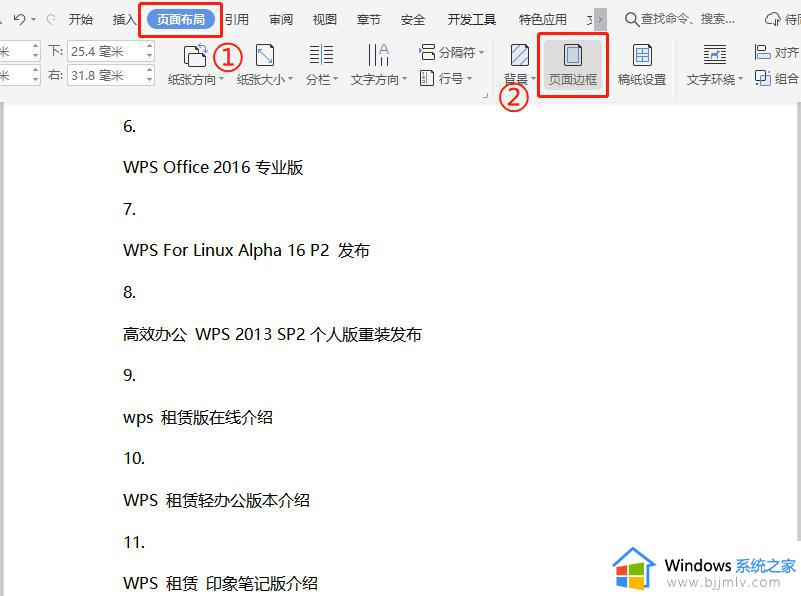
2.在“边框与底纹”弹出框,选择“页面边框”,在其中选择“无”,然后点击“确定”;
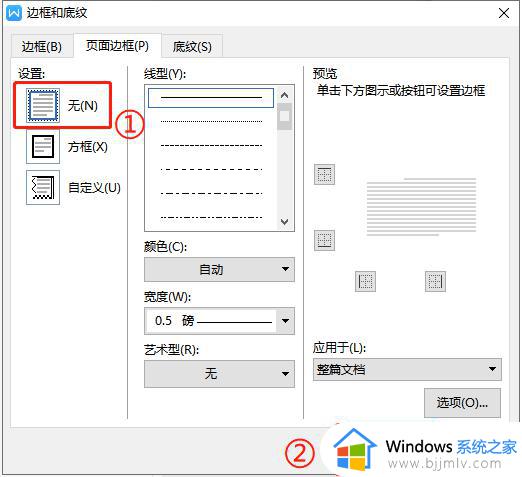
3.或尝试选中页脚所有内容后,查看是否设置了下划线,若有,则删除即可;
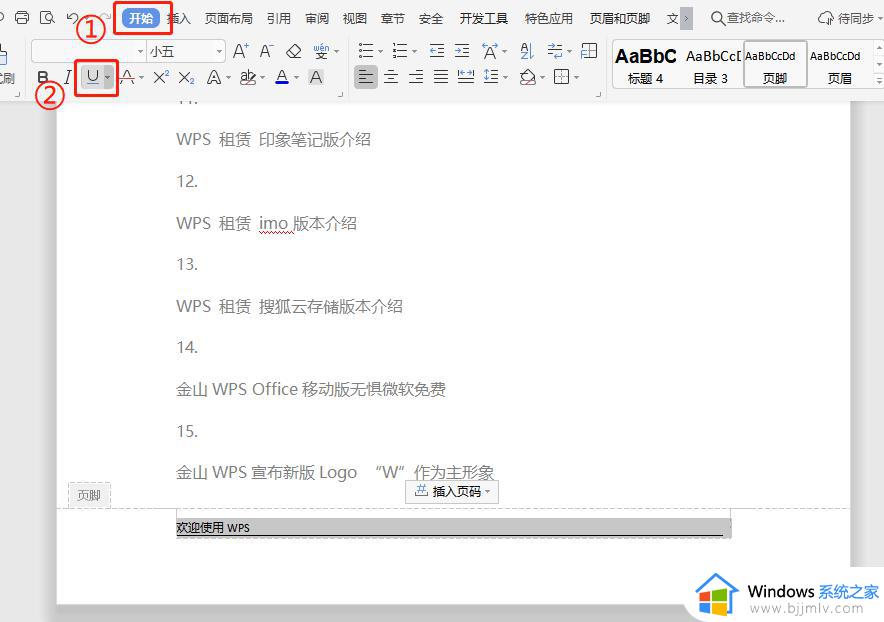
4.若是插入的横线可选中横线后直接按“Delete”键删除即可。
以上就是删除 WPS 文档页脚横线的全部内容,如果您还有不清楚的地方,可以根据本文的方法进行操作,希望这篇文章对您有所帮助。
- 上一篇: wps根号2如何打 wps如何输入根号2
- 下一篇: wps空白怎么显示零 wps空白如何显示为零
wps如何删除页脚的横线 wps如何删除页脚横线线条相关教程
- wps如何将顽固性的线条删除 wps如何删除顽固性的线条
- wps如何输入横线分数线 wps如何输入带横线的分数线
- wps如何删除脚注 wps脚注删除方法
- wps多出来的一页如何删除 如何删除wps多余的一页
- wps如何删除pdf文件中的一页 wps如何删除pdf文件中的某一页
- wps纸张背后的横线怎么去掉 如何去掉wps纸张背后的横线
- wps如何删除隐藏空白页 wps文档中如何删除隐藏的空白页
- wps怎样删除当前页面 wps如何删除当前页面
- wps表格斜线 wps表格如何删除斜线
- wps页眉页脚距离 wps页眉页脚距离修改技巧
- wps行高在哪里找 wps行高设置在哪里找
- wps怎么保存现在的文件 wps现在的文件如何保存
- wps不小心把智能开发项弄没了 wps如何恢复不小心删除的智能开发项
- wps怎样打出上标和下标 wps如何打出上标和下标
- wps如何打开背景音乐 wps怎样打开背景音乐功能
- wps左装订在哪里 wps左装订怎么用
wps教程推荐
win10系统推荐
系统教程推荐
- 1 win10如何看是否激活成功?怎么看win10是否激活状态
- 2 win11恢复出厂设置的教程 怎么把电脑恢复出厂设置win11
- 3 win11控制面板打开方法 win11控制面板在哪里打开
- 4 win10怎么调语言设置 win10语言设置教程
- 5 win11开机无法登录到你的账户怎么办 win11开机无法登录账号修复方案
- 6 win10如何开启数据执行保护模式 win10怎么打开数据执行保护功能
- 7 windows10怎么改文件属性 win10如何修改文件属性
- 8 win10网络适配器驱动未检测到怎么办 win10未检测网络适配器的驱动程序处理方法
- 9 win10的快速启动关闭设置方法 win10系统的快速启动怎么关闭
- 10 惠普新电脑只有c盘没有d盘怎么办 惠普电脑只有一个C盘,如何分D盘